
Importation d'un fichier de tâche (PDF/VT-2)
Vous pouvez importer le fichier de l'ordinateur dans les tâches en attente, sécurisées ou sur disque dur.
Il est possible de modifier les réglages du fichier importé et de l'imprimer.
Le format de fichier disponible à importer est le format PDF.
Sélectionnez [Importer (PDF/VT-2)] dans le menu [Fichier] de l'écran [Job Centro].
L'écran [Importer (PDF/VT-2)] s'affiche.
Pour en savoir plus sur l'écran [Import (PDF/VT-2)], voir Écran Importer (PDF/VT-2).
Cliquez sur [Ajouter].
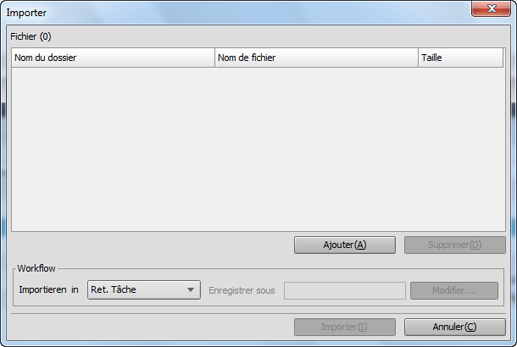
L'écran [Sél. Fich. à Importer] s'affiche.
Pour en savoir plus, voir Écran Importer (PDF/VT-2).
Spécifiez le fichier de tâche à importer et cliquez sur [OK].
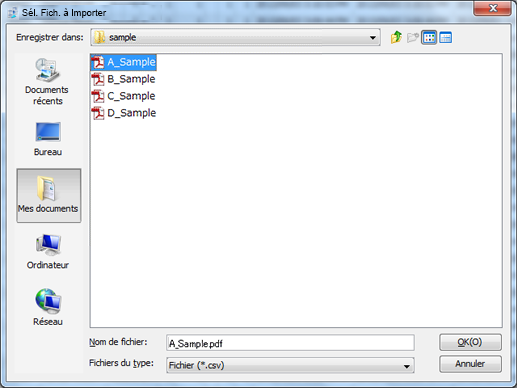
L'écran [Sél. Fich. à Importer] se referme et l'écran [Importer (PDF/VT-2)] réapparaît.
Le fichier ajouté s'affiche dans la liste de l'écran [Importer (PDF/VT-2)].
Pour afficher tous les fichiers de tâche importés dans la liste de l'écran [Importer (PDF/VT-2)], effectuez la procédure de l'étape 2 à l'étape 3.
Vous pouvez importer 300 fichiers maximum.
Dès que la somme du nombre de fichiers affichés dans la liste de fichiers de l'écran [Importer (PDF/VT-2)] et le nombre de fichiers sélectionnés sur l'écran [Sél. Fich. à Importer] est égale ou supérieure à 301, un message d'avertissement s'affiche.
Vous pouvez sélectionner et importer plus d'un fichier à la fois.
Pour retirer un fichier de tâche de la liste, sélectionnez le fichier de tâche et cliquez sur [Supprimer].
Si vous modifiez le dossier VDP qui contient les données des ressources VDP, entrez directement le chemin dans [Chemin de recherche des fichiers externes] de [Configuration des ressources VDP] ou cliquez sur [Changer] pour spécifier le chemin. Dans [Chemin de recherche des fichiers externes], spécifiez le chemin de recherche des fichiers externes en utilisant au maximum 194 caractères. Tous les caractères, à l'exception des symboles "*", "?", """, ";", "<", ">"et "|", sont disponibles.
Spécifiez le [Importer dans] d'un fichier de tâche.
Sélectionnez une tâche en attente, une tâche sécurisée ou une tâche DD.
Si une tâche sécurisée ou une tâche DD est sélectionnée, spécifiez également [Enregistrer sous].
Cliquez sur [Importer].
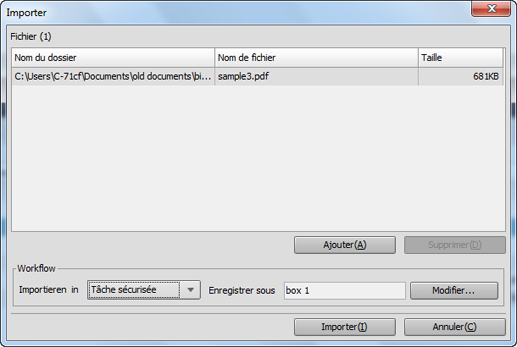
Lorsque le mode de cryptage du disque dur est [Activé] sur la machine, la fonction Importer est disponible.
Si [Configuration des règles de mot de passe] est réglé sur [Activer] in [Configuration sécurité rapide] du menu UTILITAIRE, vous ne pouvez pas importer de tâches sans mot de passe ni de tâches dotées d'un mot de passe défini à l'encontre des règles.
Pour en savoir plus sur [Configuration sécurité rapide], voir Conf.sécu.rapide.
